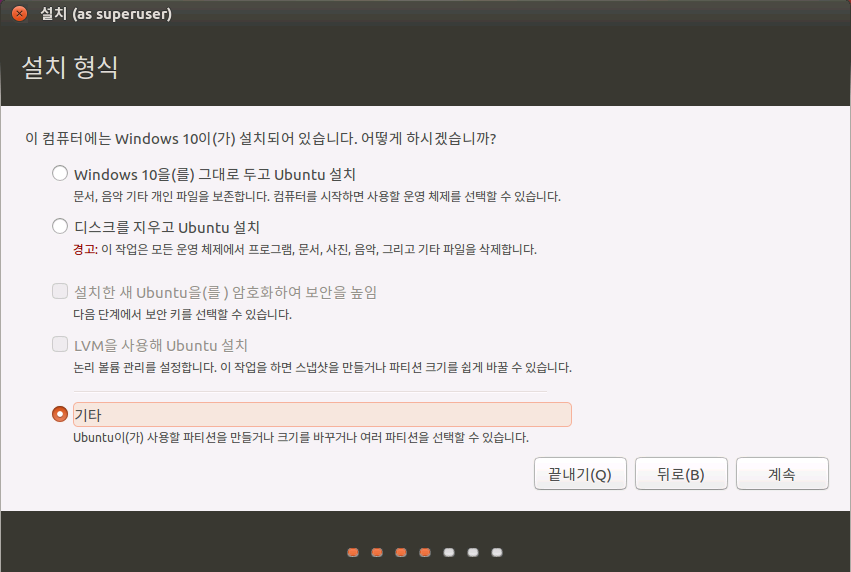1. pip 설치
sudo apt install python3-dev python3-pip
2. Anaconda 설치
Download anaconda
cd /tmp
curl -O https://repo.anaconda.com/archive/Anaconda3-2020.11-Linux-x86_64.sh
verify it.
sha256sum Anaconda3-2020.11-Linux-x86_64.sh
md5sum Anaconda3-2020.11-Linux-x86_64.sh
다운로드 파일 실행
bash Anaconda3-2020.11-Linux-x86_64.sh
- 설치 위치 : /home/{user}/anaconda3
- CTRL + C : abort
install 된 내역 확인 & update
conda list
conda update conda
conda update anaconda
Anaconda GUI 실행
anaconda-navigator
ㅁㄴㅇㄹ
ㄴㅇㅁㄹ
ㄴㅇㅁㄹ
'Machine Learning > 실무 지식' 카테고리의 다른 글
| ML 환경 세팅 (0) | 2021.01.05 |
|---|